Có rất nhiều tiện ích mà người dùng có thể sử dụng trên NoxPlayer nhưng không phải ai trong chúng ta đều biết về nó. Và bài viết dưới đây sẽ hướng dẫn bạn sử dụng tính năng tự động click chuột trên NoxPlayer, tính năng giúp bạn tiết kiệm thời gian và công sức khi muốn thực hiện thao tác nào đó nhiều lần trong một khoảng thời gian nhất định.
Macro Recorder là một trong những tính năng giúp người dùng tiết kiệm thời gian, nó ghi lại hành động của người dùng trên phần mềm giả lập Android NoxPlayer. Và tính năng này chỉ xuất hiện trên phiên bản 6.0.3.0 trở lên của NoxPlayer.
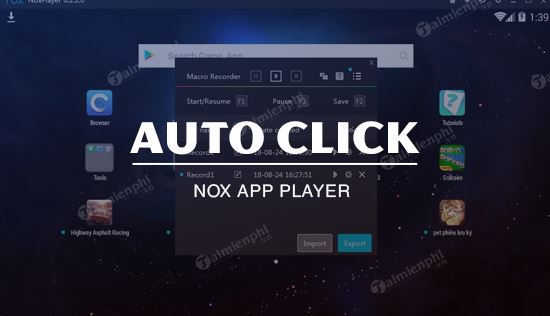
NoxPlayer - Phần mềm có nhiều tính năng tiện ích trên máy tính
- Link tải Nox App Player: Nox Player
Tính năng tự động click chuột trên NoxPlayer
Bước 1: Đầu tiên bạn khởi động Nox App Player trên máy tính và chọn biểu tượng Macro Recorder, hoặc có thể ấn tổ hợp phím Ctrl+9.
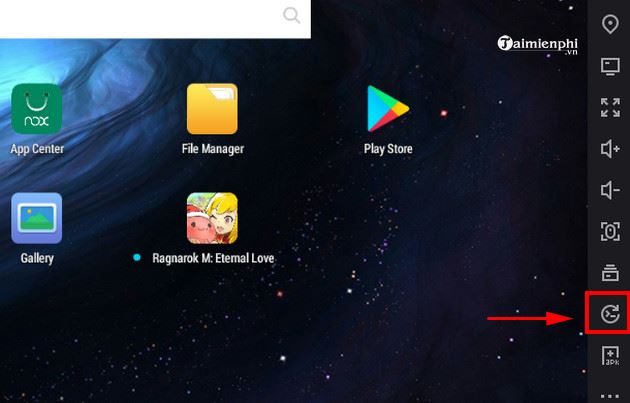
Bước 2: Tại giao diện của Macro Recorder, bạn có thể trực tiếp ấn vào biểu tượng Play để bắt đầu quá trình ghi lại hành động của mình. Ngoài ra, bạn có thể sử dụng phím tắt để thực hiện và lưu lại hành động.
- Phím F1: Bắt đầu hoặc tiếp tục ghi lại hành động.
- Phím F2: Lưu lại hành động đã làm.
- Phím F3: Tạm dừng.

Khi bắt đầu ghi lại quá trình hành động thì Macro Recorder bắt đầu đếm thời gian, thời gian ghi được hiển thị ở phía trên phần mềm như hình dưới đây.

Bước 3: Khi bản ghi đã hoàn tất, bạn có thể thay đổi tên để ghi nhớ hành động đó cho ứng dụng bằng cách chọn biểu tượng chỉnh sửa bên cạnh Record time. Bấm vào và ghi nội dung cần nhớ rồi ấn Enter để hoàn tất việc thay đổi tên.

Bước 4: Ngoài ra bạn có thể thiết lập nâng cao cho bản ghi bằng cách ấn vào biểu tượng Setting (bánh răng cưa) để mở Menu cài đặt.

- Loop 1:
+ Loop số lượng times: Đây là số lần bạn muốn bản ghi thực hiện. Ví dụ trong bản ghi bạn thực hiện 5 lần kích chuột và bạn điền số 2 vào ô trống, khi chạy bản ghi thì số lần kích chuột sẽ là 2x5=10 lần.
+ Loop until stop button is pressed: khi bạn bấm chuột vào màn hình Nox App Player thì hành động của bản ghi sẽ dừng lại.
+ Ở lựa chọn thứ 3: Bạn có thể cài đặt thời gian để thực hiện bản ghi, và nó tự động dừng lại khi hết giờ.

- Loop 2: Tại đây bạn cài đặt thời gian tạm dừng của bản ghi. ví dụ bạn ghi số 10 ở ô giữa (Interval 10 sec). Tương đương với 5 giây tạm dừng giữa các lần lặp lại của các bản ghi.

- Acceleration: Nếu bạn chọn số Acceleration càng cao thì tốc độ hành động của bản ghi càng nhanh.

- Restart:
+ Will restart emulator in minutes: Thiết lập khoảng thời gian trước khi giả lập khởi động lại.
+ Auto-start when the emulator startup: Tùy chọn này sẽ tự động chạy bản ghi hành động khi Nox App Player khởi động lên.

Bước 5: Nếu muốn lưu bản ghi hành động đó, chọn Export và tích vào bảo ghi cần lưu trong Select scripts to export rồi ấn OK.

https://thuthuat.taimienphi.vn/tinh-nang-tu-dong-click-chuot-tren-noxplayer-su-dung-nhu-the-nao-46698n.aspx
Hy vọng với bài viết trên đây sẽ giúp bạn tiết kiệm được thời gian cũng như công sức khi muốn thực hiện một thao tác nào đó nhiều lần, hoặc yêu cầu click chuột liên tục trên NoxPlayer. Nếu trong quá trình sử dụng NoxPlayer mà bị màn hình đen, bạn có tham khảo bài viết cách sửa lỗi màn hình đen NoxPlayer mà chúng tôi nêu ra trước đó, để chúng không làm ảnh hưởng đến quá trình trải nghiệm của bạn.